我们平时在做平面设计工作的时候,主导工具一般都是Photoshop软件,对于修图,我们如果每个psd文件都要逐一另存为ipg图片格式,难免也太繁琐了。那么,小编今天给大尸园拽诟家介绍一下,怎么把photoshop psd格式图片批量转换成jpg图片?

工具/原料
操作软件版本:Adobe Photoshop CC 2018
操作电脑:ThinkPad
操作系统:Windows 7旗舰版 64位
怎么把photoshop psd格式图片批量转换成jpg图片
1、我们需要在电脑中,将需要批量转换成jpg格式的psd文件全部放到一个文件夹里面,如下图所示

2、随后,我们在电脑中打开ps软件,在打开窗口中,点击新建,如下图所示

3、进入到ps工作窗口,点击窗口左上角的文件

4、在弹出的下拉菜单中依次打开脚本、图像处理器

5、在打开的图像处理器窗口中,点击箭头所指的选择文件夹

6、我们在电脑中找到并选中所有psd文件所在的文件夹,点击确定
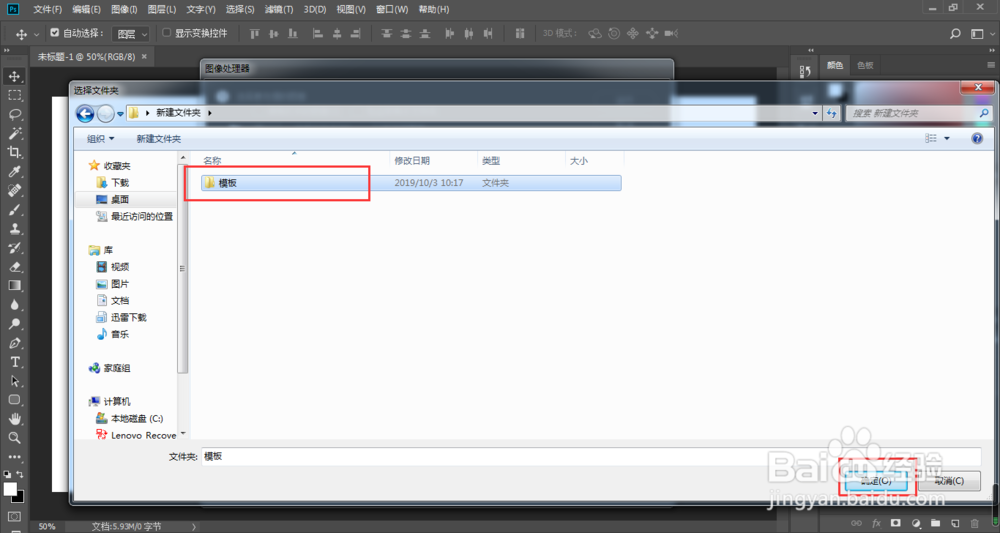
7、这时,我们再次回到了兔脒巛钒图像处理器设置窗口,导出的jpg格式图片选择在相同位置存储,文件类型勾选存储为JPEG,然后点击右上角的运行
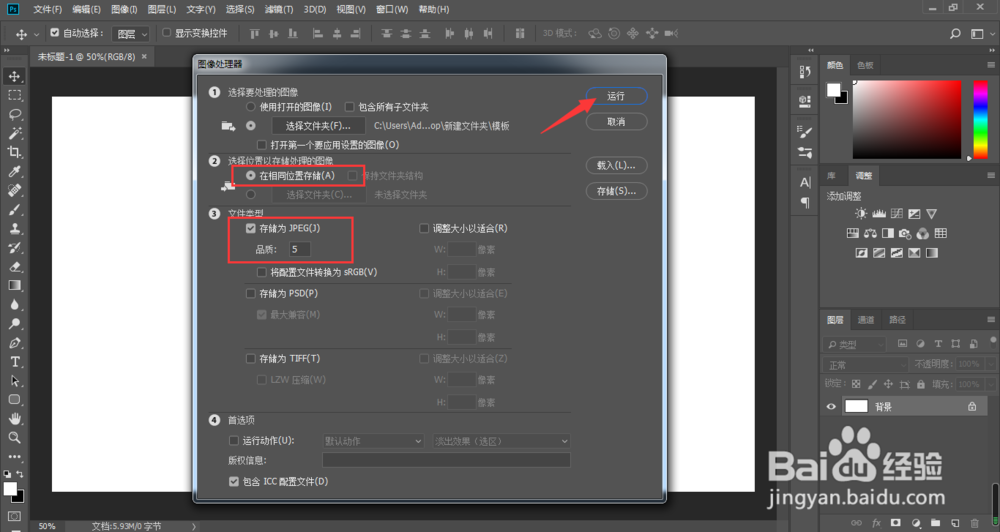
8、ps运行完成,我们点击打开psd文件夹,可以发现ps已经帮我们默认新建了一个JPEG的文件夹,双击打开

9、如下图所示,我们所有的psd文件都被另存为JPG格式的图片了,是不是方便了许多?

